其他
极路由4刷机
米沃奇 波箱保养
玩客云
玩客云刷第三方系统
玩客云-Home Assistant
服务器采购
RTL9210/RTL9210B
随身WiFi
固件备份与恢复
Debian
Debian-文件共享
Debian-物联网
Debian-授权
Debain-ZeroTier
Debian-自启动脚本
Debian-拓展内存
Debian-清理空间
Debian-USB控制
Debian-adb进9008
Debian-常见问题
Debian-快速使用
随身WiFi使用
切卡
快速找摄像头IP
edu教育邮箱申请
域名邮箱(转发)-Cloudflare
Web监控工具
WxPusher(微信消息推送)
WxPusher-API推送
WxPusher-Python推送
WxPusher-Shell推送
WxPusher-挪车通知
企业微信-应用
Godlike-免费游戏服务器
GitHub 国内访问(host)
常用螺丝替代型号
GitHub Actions
workflows-同步上游仓库(覆盖)
workflows-⭐同步上游仓库
workflows-构建 Docker镜像
FAT32不可读
Kindle
Kindle-救砖
Kindle-越狱
中国移动-RAX3000Q(Y)
OpenWrt
网络奇葩问题
小米手环_BandTOTP
本文档使用 MrDoc 发布
-
+
首页
玩客云刷第三方系统
更新时间:2022/6/29 ------  玩客云增加WIFI,安卓系统可用 ## 准备 双头USB-公 USB转TTL U盘8G以上 软件资料(天翼云):https://cloud.189.cn/t/BJ32AvBJZbAb (访问码:q8zv) ## 拆装 拆后盖可拆开 ## Armbian ### 准备TTL连接  新版接口  老版接口 >VCC空着就行,剩下的连接USB转TTL模块备用(RXTX交叉连接) ### 连接电脑 使用双头USB线连接二号口(靠近HDMI接口的),连接到电脑 ### 准备烧录软件 打开USB_Burning_Tool,导入烧录包s805_flash.bin,勾选擦除flash和bootloader 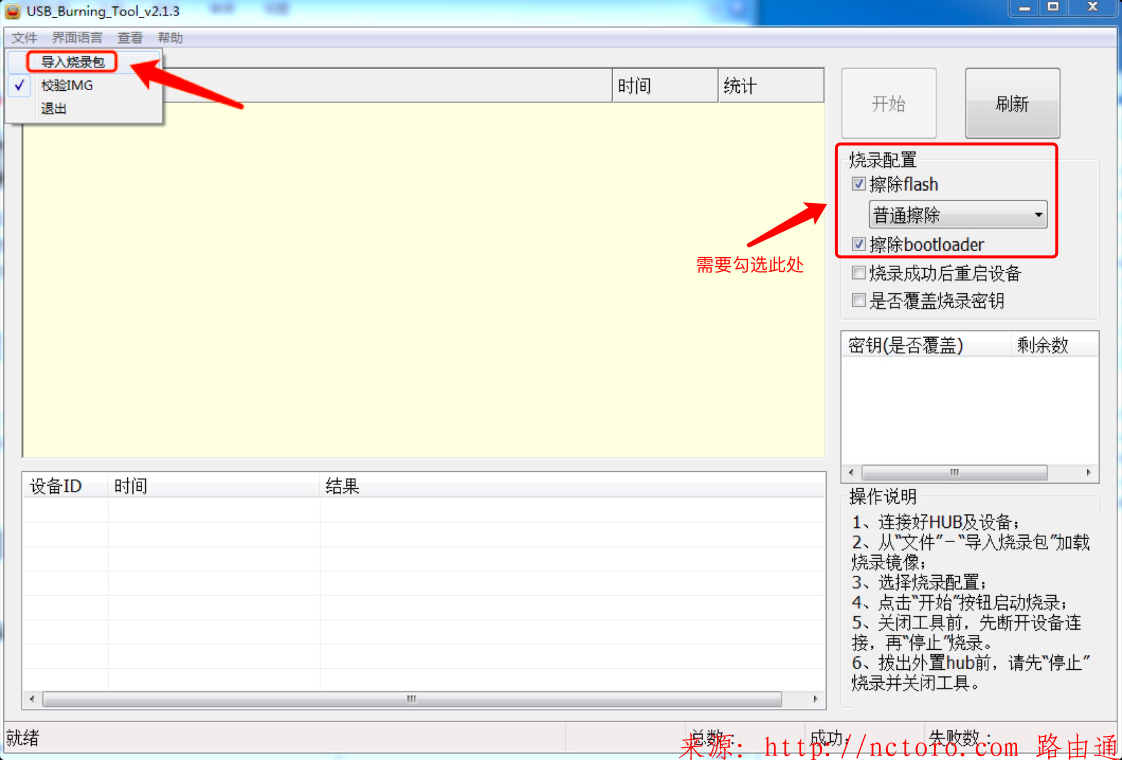 ### 进bootloader模式  新版进bootloader模式(短接4,5左侧的也可以)  老版进bootloader模式 >短接别松手进行供电就可进入 ### 开始烧录 进入bootloader模式会自动识别到 点击开始 刷完断开USB和电源 `安卓这类直刷的系统刷完就可用了,Armbian 不行` > 如果刷 Armbian 系统,需要使用底包,不同版本的玩客云使用的底包不一样,可以都试试 > 如果刷入后把镜像写入 eMMC,无法开机,使用串口查看提示 eMMC 文件损坏的,大概率就是底包问题,更换底包测试 ### 准备U盘 U盘使用磁盘镜像工具烧入 Armbian固件,备用 > 有的新固件是不能自动刷入emmc的,这种需要手动刷入 ### 开启从USB和SD卡启动系统 连接TTL,在设备管理器中查看COM口,并在设备管理器中将对应端口号的波特率改115200 更改 `开启U盘刷机` 下的bat文件,填写上TTL所在的COM口,并运行 通电后会bat程序会自动开启从USB和SD卡启动 提示成后断开TTL和电源 ### U盘自动写系统 U盘插到一号USB(靠近网口的),通电,大约等待20s会长亮蓝灯,再过段时间会出现蓝/紫闪烁,这时候是正在刷入,等到他常亮蓝灯就代表刷入完成了 断开U盘重启即可!可以在路由器后台查看IP,默认root,1234 `注意:之后U盘插入靠近网口的这个口再供电,还是会重新刷入的` > 如果是亮绿灯那就是进入正常系统了,可能是U盘的系统不对或是没做好 ### U盘手动写系统 有些系统并不会自动写入到eMMC(U盘运行),这时候可以手动写入 cmd上传文件(boot.rar 中) ``` # 使用 cd 命令移动到文件所在目录再上传 scp fstab root@192.168.10.64:/root/fstab scp install.sh root@192.168.10.64:/root/install.sh ``` > 也可烧录U盘后,放入到U盘的`boot`文件夹 > 开机后使用命令移动到`root`文件夹 > ```bash > mv /boot/fstab /root/ > mv /boot/install.sh /root/ > ``` ```bash chmod 755 /root/fstab # 给脚本权限 chmod 755 /root/install.sh apt-get -y install abootimg # 联网安装依赖的软件包 /root/install.sh # 执行写入脚本 shutdown now # 安全关闭系统 ``` 自动就会开始将系统写入 eMMC 存储中,耐心等待,看到如下图界面则表示写入完成了: 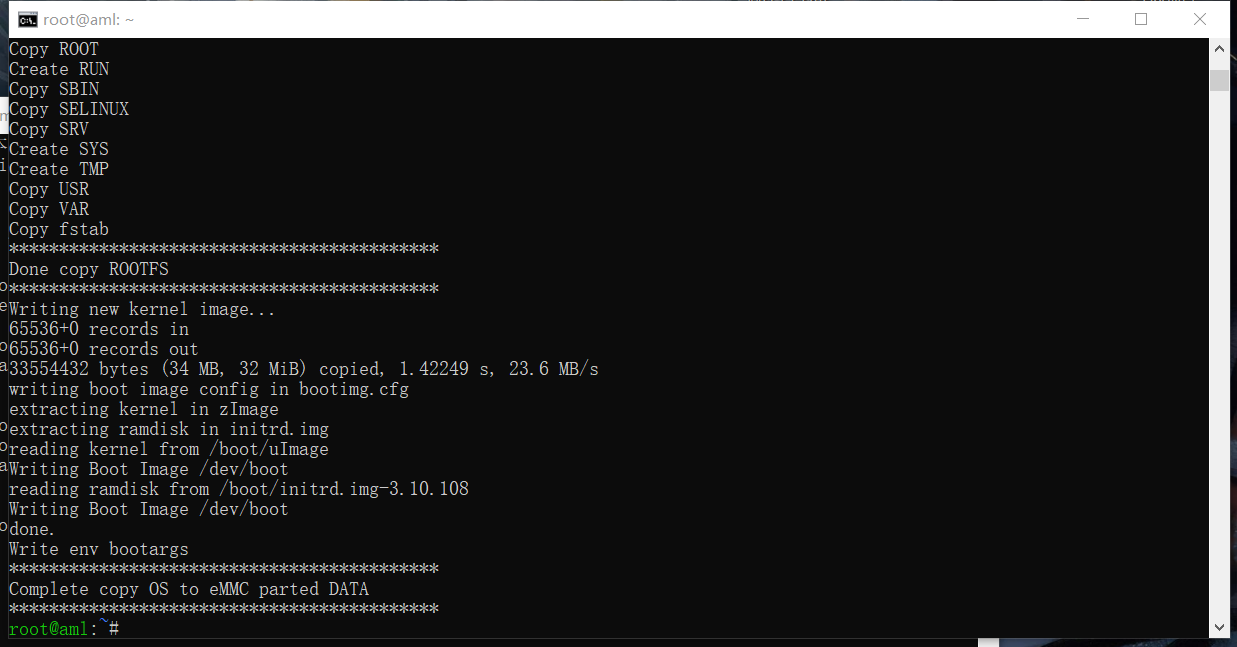 > 写入 eMMC 成功后可以输入 poweroff 关机,拔掉 U 盘,断电重启即可自动进入板载存储里的系统了。用户名 root,密码为之前自己设定的,因为写入 eMMC 其实就是把 U 盘里运行的 armbian 拷贝一份过来 > 有的写入 eMMC 的命令是 > ```bash > cd /boot/install/ > sudo ./install.sh > ``` ## Android (机顶盒) 1. 使用双公头USB连接靠近HDMI的USB口,另一端连接电脑 2. 打开USB_Burning_Tool,导入烧录包`玩客云-Android4.4.2.img`,勾选擦除flash和bootloader 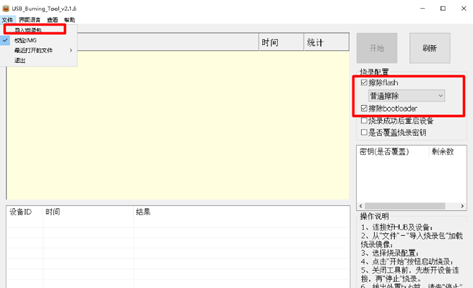 3. 短接进入bootloader模式,软件中会显示出对应端口,选中并点击开始 4. 刷入完成后断开USB和电源 5. 正常开机即可,可加装红外接收头,使用英菲克遥控器遥控 ### 遥控器拓展 玩客云预留有红外接收的 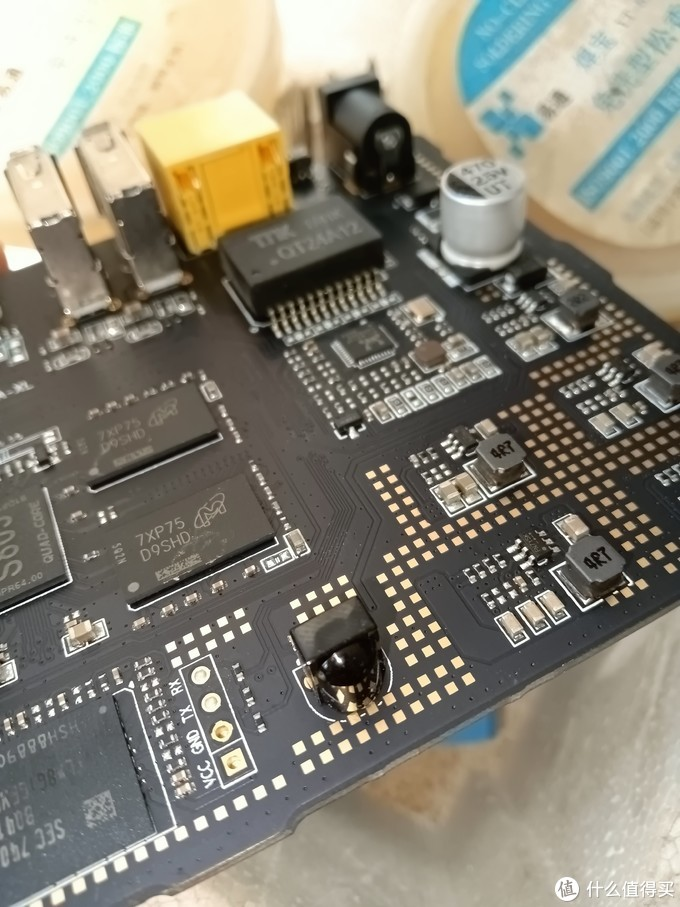 普通的红外接收头就可以 遥控编码是英菲克的,买个英菲克遥控器或是手机模拟就可以了 ## ScottELEC 内置lakka系统 1. 事先要先烧录好内置的Android系统后面才能识别到,armbian未测试 2. 使用USBWriter.exe把玩客云-ScottELEC(游戏).img烧录到U盘或是SD卡 3. 插入烧录完成的设备,U盘的话必须要插在靠近网口的USB口 4. 按住resart键(电源旁的小洞)再插入电源,直到屏幕显示启动到ScottELEC才可松手 ## 多系统 分享的文件中还有个Android和ScottELEC 可以烧录到SD卡,做成多系统,然后插卡开机进入的就是SD卡系统 不插卡进的就是armbian >这两个可以直接烧录到eMMC Android可以作为机顶盒(英菲克版的广告贼多,这个原生好一些) ScottELEC家庭影音系统(要有本地片源库好用) ## 更换国内源 `nano /etc/apt/sources.list` ```bash deb https://mirrors.tuna.tsinghua.edu.cn/debian/ stretch main non-free contrib deb https://mirrors.tuna.tsinghua.edu.cn/debian/ stretch-updates main non-free contrib deb https://mirrors.tuna.tsinghua.edu.cn/debian/ stretch-backports main non-free contrib deb-src https://mirrors.tuna.tsinghua.edu.cn/debian/ stretch main non-free contrib deb-src https://mirrors.tuna.tsinghua.edu.cn/debian/ stretch-updates main non-free contrib deb-src https://mirrors.tuna.tsinghua.edu.cn/debian/ stretch-backports main non-free contrib deb https://mirrors.tuna.tsinghua.edu.cn/debian-security/ stretch/updates main non-free contrib deb-src https://mirrors.tuna.tsinghua.edu.cn/debian-security/ stretch/updates main non-free contrib ``` 更新软件源 `apt-get -y update && apt-get -y upgrade` > [玩客云(S805) OpenWRT-LEDE 固件 ](https://hub.docker.com/r/xuanaimai/onecloud)
造物者W
2025年3月14日 20:18
转发文档
收藏文档
上一篇
下一篇
手机扫码
复制链接
手机扫一扫转发分享
复制链接
Markdown文件
分享
链接
类型
密码
更新密码